运动仿真教程.docx
《运动仿真教程.docx》由会员分享,可在线阅读,更多相关《运动仿真教程.docx(25页珍藏版)》请在冰豆网上搜索。
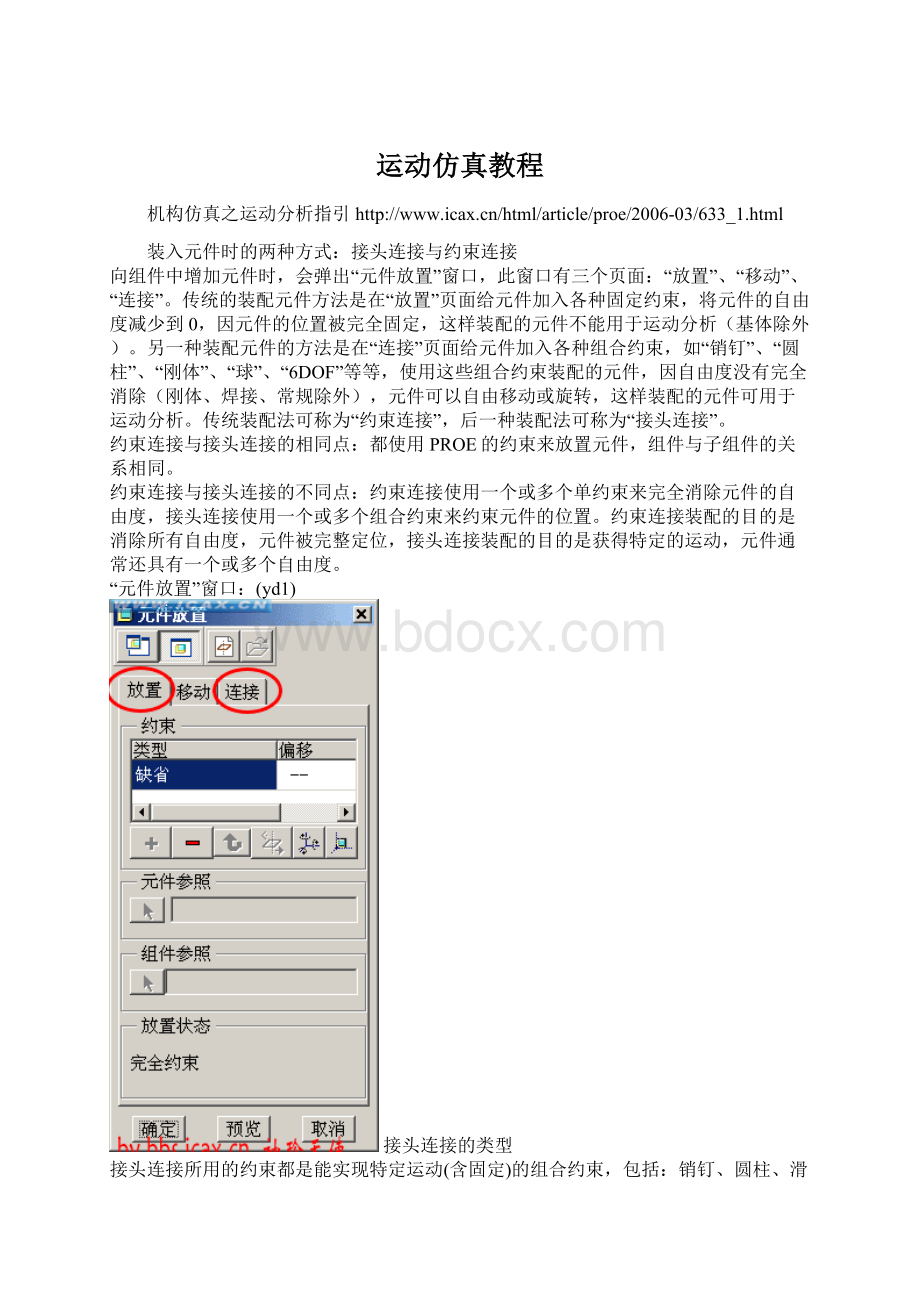
运动仿真教程
机构仿真之运动分析指引
装入元件时的两种方式:
接头连接与约束连接
向组件中增加元件时,会弹出“元件放置”窗口,此窗口有三个页面:
“放置”、“移动”、“连接”。
传统的装配元件方法是在“放置”页面给元件加入各种固定约束,将元件的自由度减少到0,因元件的位置被完全固定,这样装配的元件不能用于运动分析(基体除外)。
另一种装配元件的方法是在“连接”页面给元件加入各种组合约束,如“销钉”、“圆柱”、“刚体”、“球”、“6DOF”等等,使用这些组合约束装配的元件,因自由度没有完全消除(刚体、焊接、常规除外),元件可以自由移动或旋转,这样装配的元件可用于运动分析。
传统装配法可称为“约束连接”,后一种装配法可称为“接头连接”。
约束连接与接头连接的相同点:
都使用PROE的约束来放置元件,组件与子组件的关系相同。
约束连接与接头连接的不同点:
约束连接使用一个或多个单约束来完全消除元件的自由度,接头连接使用一个或多个组合约束来约束元件的位置。
约束连接装配的目的是消除所有自由度,元件被完整定位,接头连接装配的目的是获得特定的运动,元件通常还具有一个或多个自由度。
“元件放置”窗口:
(yd1)
接头连接的类型
接头连接所用的约束都是能实现特定运动(含固定)的组合约束,包括:
销钉、圆柱、滑动杆、轴承、平面、球、6DOF、常规、刚性、焊接,共10种。
销钉:
由一个轴对齐约束和一个与轴垂直的平移约束组成。
元件可以绕轴旋转,具有1个旋转自由度,总自由度为1。
轴对齐约束可选择直边或轴线或圆柱面,可反向;平移约束可以是两个点对齐,也可以是两个平面的对齐/配对,平面对齐/配对时,可以设置偏移量。
圆柱:
由一个轴对齐约束组成。
比销钉约束少了一个平移约束,因此元件可绕轴旋转同时可沿轴向平移,具有1个旋转自由度和1个平移自由度,总自由度为2。
轴对齐约束可选择直边或轴线或圆柱面,可反向。
滑动杆:
即滑块,由一个轴对齐约束和一个旋转约束(实际上就是一个与轴平行的平移约束)组成。
元件可滑轴平移,具有1个平移自由度,总自由度为1。
轴对齐约束可选择直边或轴线或圆柱面,可反向。
旋转约束选择两个平面,偏移量根据元件所处位置自动计算,可反向。
轴承:
由一个点对齐约束组成。
它与机械上的“轴承”不同,它是元件(或组件)上的一个点对齐到组件(或元件)上的一条直边或轴线上,因此元件可沿轴线平移并任意方向旋转,具有1个平移自由度和3个旋转自由度,总自由度为4。
平面:
由一个平面约束组成,也就是确定了元件上某平面与组件上某平面之间的距离(或重合)。
元件可绕垂直于平面的轴旋转并在平行于平面的两个方向上平移,具有1个旋转自由度和2个平移自由度,总自由度为3。
可指定偏移量,可反向。
球:
由一个点对齐约束组成。
元件上的一个点对齐到组件上的一个点,比轴承连接小了一个平移自由度,可以绕着对齐点任意旋转,具有3个入旋转自由度,总自由度为3。
6DOF:
即6自由度,也就是对元件不作任何约束,仅用一个元件坐标系和一个组件坐标系重合来使元件与组件发生关联。
元件可任意旋转和平移,具有3个旋转自由度和3个平移自由度,总自由度为6。
刚性:
使用一个或多个基本约束,将元件与组件连接到一起。
连接后,元件与组件成为一个主体,相互之间不再有自由度,如果刚性连接没有将自由度完全消除,则元件将在当前位置被“粘”在组件上。
如果将一个子组件与组件用刚性连接,子组件内各零件也将一起被“粘”住,其原有自由度不起作用。
总自由度为0。
焊接:
两个坐标系对齐,元件自由度被完全消除。
连接后,元件与组件成为一个主体,相互之间不再有自由度。
如果将一个子组件与组件用焊接连接,子组件内各零件将参照组件坐标系发按其原有自由度的作用。
总自由度为0。
接头连接类型:
(yd2)
接头连接约束:
常规
常规:
也就是自定义组合约束,可根据需要指定一个或多个基本约束来形成一个新的组合约束,其自由度的多少因所用的基本约束种类及数量不同而不同。
可用的基本约束有:
匹配、对齐、插入、坐标系、线上点、曲面上的点、曲面上的边,共7种。
在定义的时候,可根据需要选择一种,也可先不选取类型,直接选取要使用的对象,此时在类型那里开始显示为“自动”,然后根据所选择的对象系统自动确定一个合适的基本约束类型。
常规—匹配/对齐:
对齐)。
单一的“匹配/对齐”构成的自定义组合约束转换为约束连接后,变为只有一个“匹配/对齐”约束的不完整约束,再转换为接头约束后变为“平面”连接。
这两个约束用来确定两个平面的相对位置,可设定偏距值,也可反向。
定义完后,在不修改对象的情况下可更改类型(匹配
常规—插入:
选取对象为两个柱面。
单一的“插入”构成的自定义组合约束转换为约束连接后,变为只有一个“插入”约束的不完整约束,再转换为接头约束后变为“圆柱”连接。
常规—坐标系:
选取对象为两个坐标系,与6DOF的坐标系约束不同,此坐标系将元件完全定位,消除了所有自由度。
单一的“坐标系”构成的自定义组合约束转换为约束连接后,变为只有一个“坐标系”约束的完整约束,再转换为接头约束后变为“焊接”连接。
常规—线上点:
选取对象为一个点和一条直线或轴线。
与“轴承”等效。
单一的“线上点”构成的自定义组合约束转换为约束连接后,变为只有一个“线上点”约束的不完整约束,再转换为接头约束后变为“轴承”连接。
常规—曲面上的点:
选取对象为一个平面和一个点。
单一的“曲面上的点”构成的自定义组合约束转换为约束连接后,变为只有一个“曲面上的点”约束的不完整约束,再转换为接头约束后仍为单一的“曲面上的点”构成的自定义组合约束。
常规—曲面上的边:
选取对象为一个平面/柱面和一条直边。
单一的“曲面上的点”构成的自定义组合约束不能转换为约束连接。
自由度与冗余约束
自由度(DOF)是描述或确定一个系统(主体)的运动或状态(如位置)所必需的独立参变量(或坐标数)。
一个不受任何约束的自由主体,在空间运动时,具有6个独立运动参数(自由度),即沿XYZ三个轴的独立移动和绕XYZ三个轴的独立转动,在平面运动时,则只具有3个独立运动参数(自由度),即沿XYZ三个轴的独立移动。
主体受到约束后,某些独立运动参数不再存在,相对应的,这些自由度也就被消除。
当6个自由度都被消除后,主体就被完全定位并且不可能再发生任何运动。
如使用销钉连接后,主体沿XYZ三个轴的平移运动被限制,这三个平移自由度被消除,主体只能绕指定轴(如X轴)旋转,不能绕另两个轴(YZ轴)旋转,绕这两个轴旋转的自由度被消除,结果只留下一个旋转自由度。
冗余约束指过多的约束。
在空间里,要完全约束住一个主体,需要将三个独立移动和三个独立转动分别约束住,如果把一个主体的这六个自由度都约束住了,再另加一个约束去限制它沿X轴的平移,这个约束就是冗余约束。
合理的冗余约束可用来分摊主体各部份受到的力,使主体受力均匀或减少磨擦、补偿误差,延长设备使用寿命。
冗余约束对主体的力状态产生影响,对主体的对运动没有影响。
因运动分析只分析主体的运动状况,不分析主体的力状态,在运动分析时,可不考虑冗余约束的作用,而在涉及力状态的分析里,必须要适当的处理好冗余约束,以得到正确的分析结果。
系统在每次运行分析时,都会对自由度进行计算。
并可创建一个测量来计算机构有多少自由度、多少冗余。
PROE的帮助里有一个门铰链的例子来讲冗余与自由度的计算,但其分析实丰有欠妥当,各位想准确计算模型的自由度的话,请找机构设计方面的书来仔细研究一番。
这也不是几句话能说明白的,我这里只提一下就是了,不再详述。
约束转换
接头连接与约束连接可相互转换。
在“元件放置”窗口的“放置”页面和“连接”页面里,在约束列表下方,都有一个“约束转换”按钮。
使用此按钮可在任何时候根据需要将接头连接转换为约束连接,或将约束连接转换为接头连接。
在转换时,系统根据现有约束及其对象的性质自动选取最相配的新类型。
如对系统自动选取的结果不满意,可再进行编辑。
转换的规则,可参考PROE的自带帮助。
不过,没有很好的空间想像力和耐性的兄弟就不用看了。
需要记住的一个:
曲线上的点、曲面上的点、相切约束,在转换时是不会转换成常规连接的。
下图显示“约束转换”和“反向”按钮:
(yd3)
基础与重定义主体
基础是在运动分析中被设定为不参与运动的主体。
创建新组件时,装配(或创建)的第一个元件自动成为基础。
元件使用约束连接(“元件放置”窗口中“放置”页面)与基础发生关系,则此元件也成为基础的一部份。
如果机构不能以预期的方式移动,或者因两个零件在同一主体中而不能创建连接,就可以使用“重定义主体”来确认主体之间的约束关系及删除某些约束。
进入“机构”模块后,“编辑”—>“重定义主体”进入主体重定义窗口,选定一个主体,将在窗口里显示这个主体所受到的约束(仅约束连接及“刚体”接头所用的约束)。
可以选定一个约束,将其删除。
如果删除所有约束,元件将被封装。
“重定义主体”窗口:
(yd4)
特殊连接:
凸轮连接
凸轮连接,就是用凸轮的轮廓去控制从动件的运动规律。
PROE里的凸轮连接,使用的是平面凸轮。
但为了形象,创建凸轮后,都会让凸轮显示出一定的厚度(深度)。
凸轮连接只需要指定两个主体上的各一个(或一组)曲面或曲线就可以了。
定义窗口里的“凸轮1”“凸轮2”分别是两个主体中任何一个,并非从动件就是“凸轮2”。
如果选择曲面,可将“自动选取”复选框勾上,这样,系统将自动把与所选曲面的邻接曲面选中,如果不用“自动选取”,需要选多个相邻面时要按住Ctrl。
如果选择曲线/边,“自动选取”是无效的。
如果所选边是直边或基准曲线,则还要指定工作平面(即所定义的二维平面凸轮在哪一个平面上)。
凸轮一般是从动件沿凸轮件的表面运动,在PROE里定义凸轮时,还要确定运动的实际接触面。
选取了曲面或曲线后,将会出线一个箭头,这个箭头指示出所选曲面或曲线的法向,箭头指向哪侧,也就是运动时接触点将在哪侧。
如果系统指示出的方向与想定义的方向不同,可反向。
关于“启用升离”,打开这个选项,凸轮运转时,从动件可离开主动件,不使用此选项时,从动件始终与主动件接触。
启用升离后才能定义“恢复系数”,即“启用升离”复选框下方的那个“e”。
因为是二维凸轮,只要确定了凸轮轮廓和工作平面,这个凸轮的形状与位置也就算定义完整了。
为了形象,系统会给这个二维凸轮显示出一个厚度(即深度)。
通常我们可不必去修改它,使用“自动”就可以了。
也可自已定义这个显示深度,但对分析结果没有影响。
需要注意:
A.所选曲面只能是单向弯曲曲面(如拉伸曲面),不能是多向弯曲曲面(如旋转出来的鼓形曲面)。
B.所选曲面或曲线中,可以有平面和直边,但应避免在两个主体上同时出现。
C.系统不会自动处理曲面(曲线)中的尖角/拐点/不连续,如果存在这样的问题,应在定义凸轮前适当处理。
凸轮可定义“升离”、“恢复系数”与“磨擦”。
凸轮定义窗口:
(yd5)
特殊连接:
齿轮连接
齿轮连接用来控制两个旋转轴之间的速度关系。
在PROE中齿轮连接分为标准齿轮和齿轮齿条两种类型。
标准齿轮需定义两个齿轮,齿轮齿条需定义一个小齿轮和一个齿条。
一个齿轮(或齿条)由两个主体和这两个主体之间的一个旋转轴构成。
因此,在定义齿轮前,需先定义含有旋转轴的接头连接(如销钉)。
定义齿轮时,只需选定由接头连接定义出来的与齿轮本体相关的那个旋转轴即可,系统自动将产生这根轴的两个主体设定为“齿轮”(或“小齿轮”、“齿条”)和“托架”,“托架”一般就是用来安装齿轮的主体,它一般是静止的,如果系统选反了,可用“反向”按钮将齿轮与托架主体交换。
“齿轮2”或“齿条”所用轴的旋转方向是可以变更的,点定义窗口里“齿轮2”轴右侧的反向按钮就可以,点中后画面会出现一个很粗的箭头指示此轴旋转的正向。
速比定义:
在“齿轮副定义”窗口的“齿轮1”、“齿轮2”、“小齿轮”页面里,都有